excel2007调出规划求解的方法有哪些? excel2007如何才能调出规划求解?
时间:2017-07-04 来源:互联网 浏览量:
今天给大家带来excel2007调出规划求解的方法有哪些?,excel2007如何才能调出规划求解?,让您轻松解决问题。
使用过excel的朋友都知道,里面有非常多的功能可以帮助我们对数据进行处理,节省办公时间提高效率,其中规划求解较为广用,具体该如何操作呢?下面是由学习啦小编分享的excel2007调出规划求解的方法,以供大家阅读和学习。
excel2007调出规划求解的方法:
调出规划求解步骤1:首先要在Excel中调出规划求解工具。
点击 开始——Excel选项
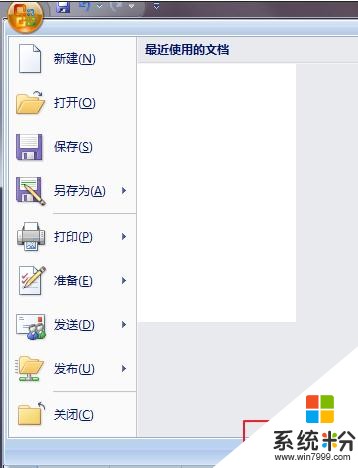
调出规划求解步骤2:在选项的【加载项】下,看到了【规划求解加载项】,处于【非活动应用】状态。
点击【转到】,开始激活它
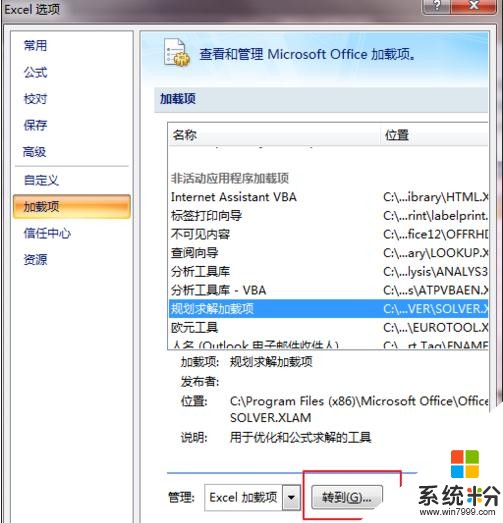
调出规划求解步骤3:弹出的对话框中,勾选【规划求解加载项】,
点击【确定】

调出规划求解步骤4:发现,在【数据】选项卡下出现了【规划求解】工具。
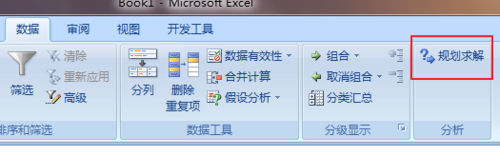 看了excel2007调出规划求解的方法还看了:
看了excel2007调出规划求解的方法还看了:1.excel2007规划求解的方法
2.Excel2010的规划求解加载项怎么启用
3.excel2003规划求解的教程
4.excel使用规划求解的方法
5.excel2010使用规划求解的方法
6.excel 2010和07版本兼容问题解决方法
7.excel2007固定列宽的教程
以上就是excel2007调出规划求解的方法有哪些?,excel2007如何才能调出规划求解?教程,希望本文中能帮您解决问题。
我要分享:
相关教程
- ·谷歌关键字工具该如何使用;谷歌关键字规划师网址有哪些
- ·如何把Excel2007中的工作表分区加密 把Excel2007中的工作表分区加密有哪些方法
- ·excel2007怎样从网络上获取数据 excel2007从网络上获取数据的方法有哪些
- ·如何用ps划出发光弧线修身效果 用ps划出发光弧线修身效果的方法
- ·电脑excel2007怎么加密和解密 电脑excel2007加密和解密的方法
- ·excel2007怎样平均分布分配各行各列? excel2007平均分布分配各行各列的方式有哪些?
- ·戴尔笔记本怎么设置启动项 Dell电脑如何在Bios中设置启动项
- ·xls日期格式修改 Excel表格中日期格式修改教程
- ·苹果13电源键怎么设置关机 苹果13电源键关机步骤
- ·word表格内自动换行 Word文档表格单元格自动换行设置方法
电脑软件热门教程
- 1 侍道4codex dlc如何解锁 解锁方法一览 侍道4codex dlc解锁的方法 解锁方法一览
- 2 怎么设置让手机显示来自iPhone 设置让手机显示来自iPhone的方法
- 3 文件助手文件怎样保存在电脑 在电脑中保存微信文件传输助手的文档步骤
- 4网页验证码无法显示 网页不显示验证码怎么解决 网页验证码无法显示 网页不显示验证码怎么处理
- 5如何设置让电脑禁止访问某个网址 设置让电脑禁止访问某个网址的方法
- 6Excel中怎么将数据修约至小数点后两位或者三位 Excel中将数据修约至小数点后两位或者三位的方法
- 7电脑上的文件可以传到手机上吗 教你将电脑上的文件传到手机上的技巧
- 8Windows桌面图标不能自由拖动改变位置怎么解决? Windows桌面图标不能自由拖动改变位置怎么处理?
- 9华硕笔记本触摸板如何关 华硕笔记本触摸板关的方法有哪些
- 10电脑连接电视分辨率不对 电脑和电视机分辨率不匹配怎么解决
